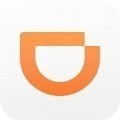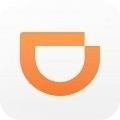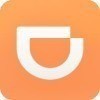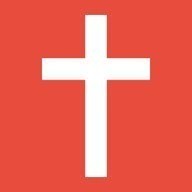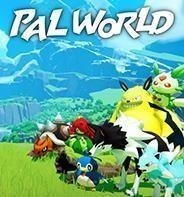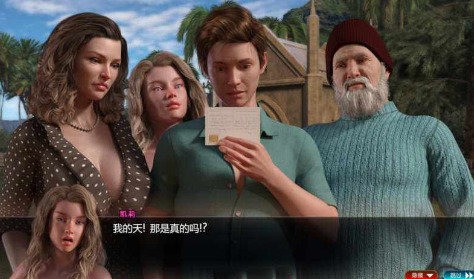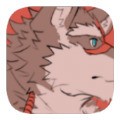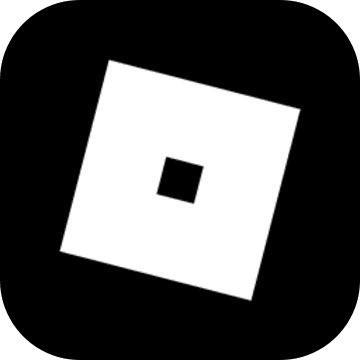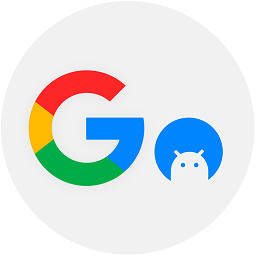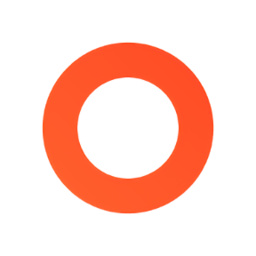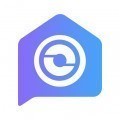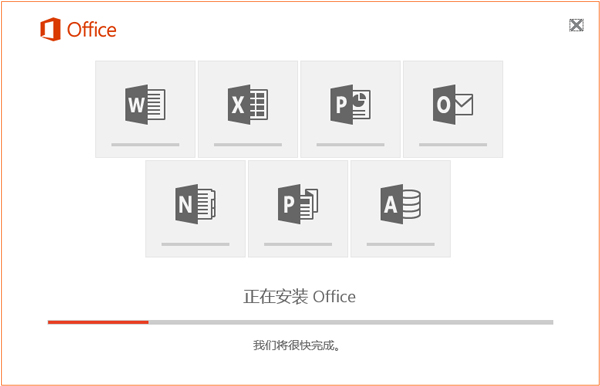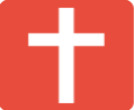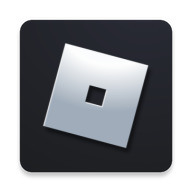浏览器主页老是被更改如何解决?浏览器主页被更改的解决方法
作者:佚名 来源:系统下载 时间:2024-03-02
很多电脑用户都会遇到这种情况,自己已经改了浏览器主页,可是下次开机主页又变成其他的了,让人感觉非常烦恼,这可能是一些恶意程序或者木马病毒所导致的,我们可以用一些安全软件修复,下面小编就为大家介绍几种浏览器主页被更改的解决方法,有需要的朋友快来看看吧。
方法一、
在浏览器的菜单中打开Internet选项,在常规选项中输入主页地址,点击应用。这是最简单的主页设置方法,不过对于很多流氓软件绑定的浏览器首页来说并没有用。
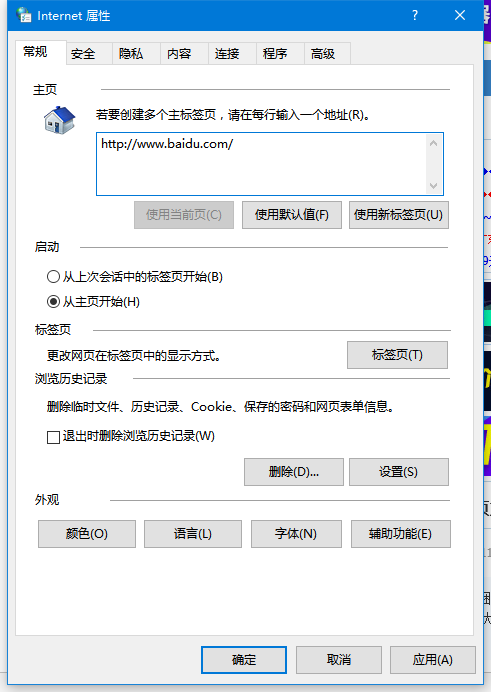
方法二、
借助第三方安全软件,比如360安全卫士,来锁定浏览器首页,使用360安全卫士中的主页防护和主页修复功能,可以防止恶意软件对主页的篡改,如果你自己要更改主页,也要先解除主页防护。
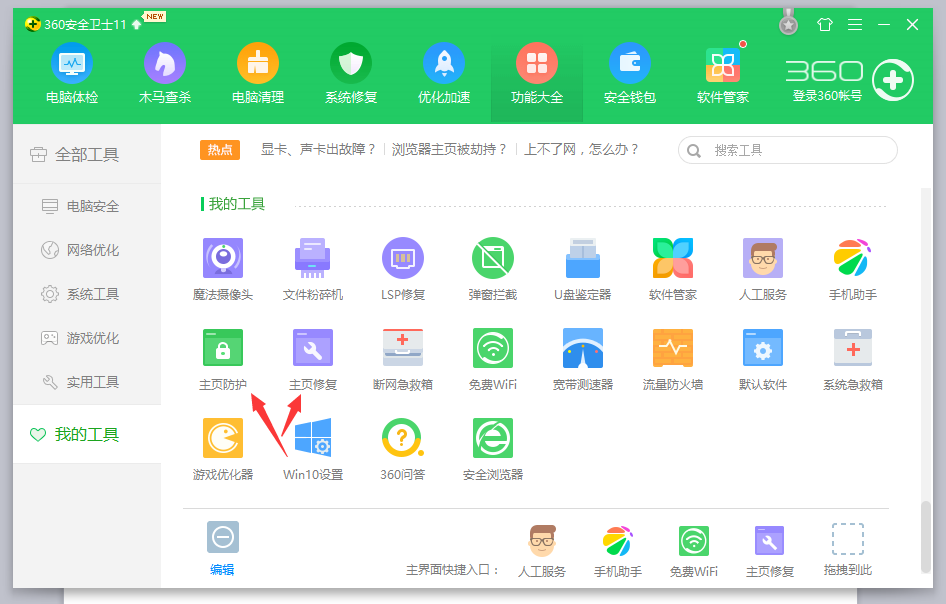
方法三、
有些流氓软件并没有更改浏览器主页,而是将桌面浏览器的快捷方式删除,重新生成了一个带网页参数的快捷方式,这种快捷方式启动时就会打开指定网页,这种方法,安全软件的主页防护也不起作用,不过我们可以手动将参数删除。
右键浏览器的快捷方式,打开其属性,在目标栏的最后如果有网址,那打开浏览器时就会自动打开这个网址,我们要做的就是删除该网址,然后点击确定就可以了,不要删除网址之前的东西。
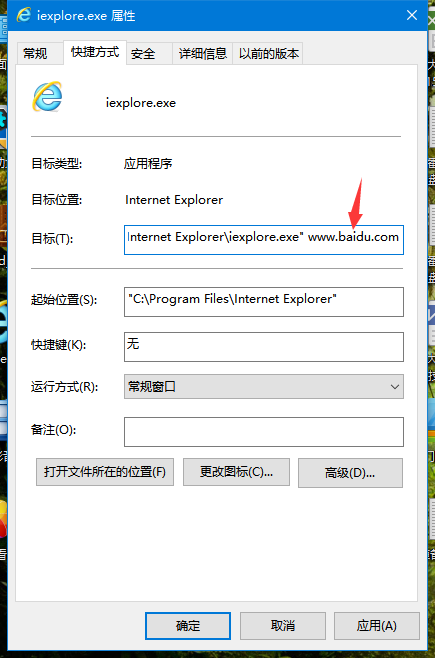
以上为大家介绍的就是浏览器主页被更改的解决方法,操作很简单,相信大家看完就知道如何操作了。